还在羡慕Spotlight上苹果的macOS系统?事实上,Windows 10系统中还有一个隐藏的沉浸式搜索栏,在外观和功能上与Spotlight非常相似。
早在Windows 10月更新的预览版(1803版本)中,微软就已经打造了沉浸式搜索栏,但由于种种原因并没有出现在正式版中。
请访问:
Msdn原始Win10 1903图像
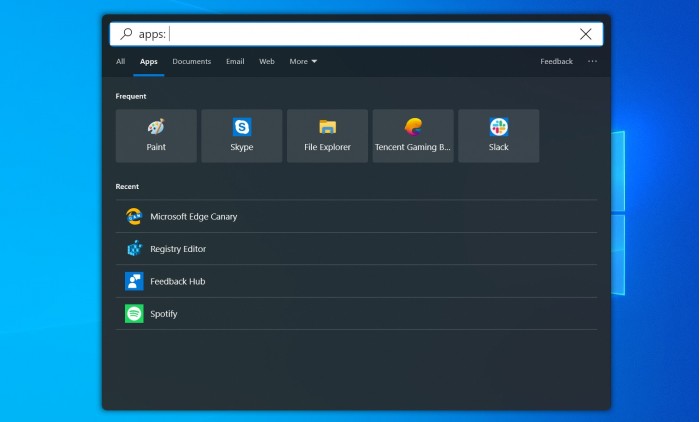
在Windows 10 2019年5月(1903版)的功能更新中,除了将搜索和Cortana分离,微软还对隐藏的沉浸式搜索栏做了很多优化。
这些优化包括用户界面调整、热门应用列表、最近活动等等,提升性能。值得注意的是,沉浸式搜索栏启用了圆角矩形设计。
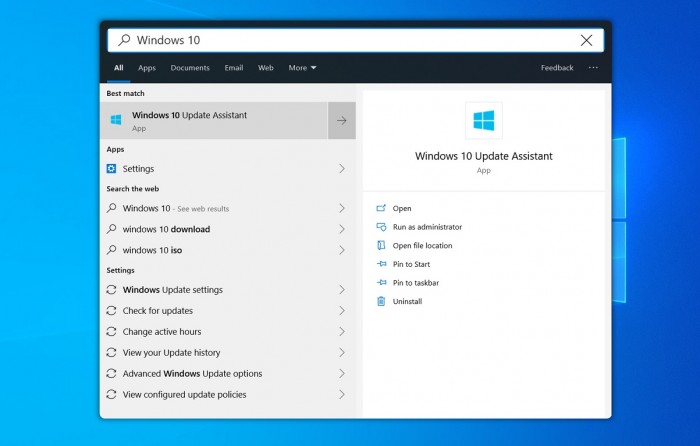
用户可以通过修改Windows 10注册表来访问浮动搜索栏。启用此功能后,搜索栏将从任务栏的左下角移动到中间位置。要启用带有圆角矩形的沉浸式搜索栏,请按照下列步骤操作:
1.打开注册表编辑器。
2. Navigate to: HKEY _ Current _ User Software Microsoft WindowsCurrentVersionSearch
3.点击“搜索”文件夹。
4.在右侧面板的空白处调出右键菜单,选择“新建”。
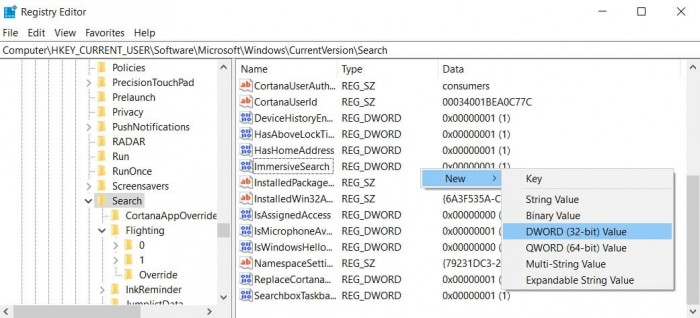
5. Select "DWORD value (32-bit) value" and name it immersion research.
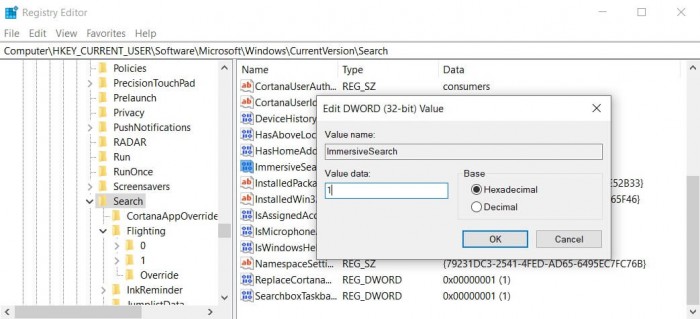
6.双击DWORD,并将值更改为1。
7. Navigate to HKEY _ Current _ User Software Microsoft Windows Safe Version Search.
8.右键单击“Flighting”文件夹并选择新建。
9.创建一个名为“覆盖”的项目
10.选择Override文件夹,在右边面板的空白处调出右键菜单,选择New-New DWORD Value (32位)。
Create a new immersive search and assign it to one.
Create a circular CornerRadius of the center screen and assign it to 9.
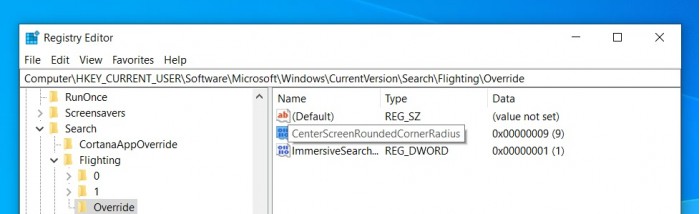
创建这些内容后,在资源管理器中重新启动文件资源管理器进程或重新启动设备以访问全新的搜索栏。
如果您想同时使用沉浸式搜索栏,您可以遵循以下步骤:
1.打开注册表编辑器并导航到上述路径。
2.删除三个DWORD值(32位)值。
3.重启文件浏览器进程或重启电脑。








